LG LND5110R, LNU5110R, LNV5110R, LND7210R, LNU7210R User Manual [es]

Manual del usuario
Cámara en red de alta definición
Lea atentamente este manual antes de utilizar este aparato y consérvelo para futuras referencias.
Modelos |
|
|
|
LNB7210 Serie |
LNV7210 Serie |
LNV5110R Serie |
LNV7210R Serie |
LNB5110 Serie |
LND7210 Serie |
LND5110R Serie |
LND7210R Serie |
LND5110 Serie |
|
LNU5110R Serie |
LNU7210R Serie |
1410 (V1.7)

Contenido |
|
Introducción................................................................................... |
3 |
Tabla de características........................................................................ |
3 |
Configuración y funcionamiento.................................................. |
4 |
Antes de utilizar el sistema................................................................. |
4 |
Requisitos recomendados de PC..................................................... |
4 |
Acceso al dispositivo IP de LG........................................................... |
5 |
Descripción de LG Smart Web Viewer............................................ |
6 |
Descripción del menú de configuración........................ |
7 |
Configuración del dispositivo de cámara en red LG................. |
7 |
Acceso al menú de configuración.................................... |
7 |
Configuración del sistema................................................... |
8 |
Configuración de Audio & Video (Audio y vídeo).... |
11 |
Configuración de red......................................................... |
20 |
Configuración de usuario................................................. |
23 |
Configuración de eventos................................................ |
24 |
Referencia..................................................................................... |
28 |
Solución de problemas..................................................................... |
28 |
Aviso sobre el software de código abierto................................ |
29 |
Especificaciones.................................................................................. |
30 |
2

Introducción
La cámara de red LG está diseñada para ser utilizada en una red Ethernet, y necesita que se le asigne una dirección de IP para que sea accesible.
Este manual contiene instrucciones sobre cómo instalar y utilizar la Cámara de red LG en su entorno de red. Es recomendable para el usuario poseer conocimientos previos de los entornos de red.
Tenga en cuenta que el diseño y las especificaciones de esta unidad pueden diferir del manual, sin previo aviso, debido a la mejora de la calidad. En caso de necesitar asistencia técnica, póngase en contacto con un servicio técnico autorizado.
Tabla de características
Esta tabla muestra las diferencias entre modelos.
Elementos |
|
LNB7210 |
|
|
|
LNB5110 |
|
|||
|
|
|
|
|
|
|
|
|
|
|
RS-485 |
|
Sí |
|
|
|
Sí |
|
|||
|
|
|
|
|
|
|
|
|
|
|
Zoom |
|
No |
|
|
|
No |
|
|||
|
|
|
|
|
|
|
|
|
|
|
Enfoque |
Retroenfoque Automático (ABF) |
|
|
|
No |
|
||||
|
|
|
|
|
|
|
|
|
|
|
External Day/Night |
|
Sí |
|
|
|
Sí |
|
|||
|
|
|
|
|
|
|
|
|
|
|
|
|
|
|
|
|
|
|
|
|
|
Elementos |
LND5110 |
|
LNV5110R |
|
|
LND5110R |
|
LNU5110R |
||
|
|
|
|
|
|
|
|
|
|
|
RS-485 |
No |
|
No |
|
|
|
No |
|
No |
|
|
|
|
|
|
|
|
|
|
|
|
Zoom |
Sí |
|
Sí |
|
|
|
Sí |
|
Sí |
|
|
|
|
|
|
|
|
|
|
|
|
Enfoque |
Auto Focus |
|
Auto Focus |
|
|
Auto Focus |
|
Auto Focus |
||
|
|
|
|
|
|
|
|
|
|
|
External Day/Night |
Sí |
|
Sí |
|
|
|
Sí |
|
Sí |
|
|
|
|
|
|
|
|
|
|
|
|
|
|
|
|
|
|
|
|
|
||
Elementos |
LNV7210 |
|
LNV7210R |
|
LND7210 |
|
LND7210R |
LNU7210R |
||
|
|
|
|
|
|
|
|
|
||
RS-485 |
No |
|
No |
|
No |
|
No |
No |
||
|
|
|
|
|
|
|
|
|
||
Zoom |
Sí |
|
Sí |
|
Sí |
|
Sí |
Sí |
||
|
|
|
|
|
|
|
|
|||
Enfoque |
Auto Focus |
Auto Focus |
|
Auto Focus |
|
Auto Focus |
Auto Focus |
|||
|
|
|
|
|
|
|
|
|
||
External Day/Night |
Sí |
|
Sí |
|
Sí |
|
Sí |
Sí |
||
|
|
|
|
|
|
|
|
|
|
|
Introducción |
3 |

Configuración y funcionamiento
Antes de utilizar el sistema
•Antes de usar el dispositivo IP de LG, asegúrese de que las conexiones sean correctas y compruebe si se ha utilizado la alimentación eléctrica apropiada.
•Compruebe las conexiones del dispositivo IP de LG para asegurarse de que se encuentran en perfectas condiciones.
•Compruebe que el dispositivo IP de LG está conectado a la red y que recibe alimentación eléctrica.
•Cuando haya realizado las conexiones, deberá instalar el programa cliente de LG al PC desde el que va a acceder al dispositivo. El programa LG Smart Web Viewer se instala automáticamente cuando conecta el dispositivo IP de LG. Los programas LVi510 y el LG Smart Web Viewer son los programas de red del servidor de video LG y de las cámaras IP LG.
•Para ver vídeo streaming en Internet Explorer, ajuste el navegador para permitir controles ActiveX. Si se muestra el mensaje: “Este sitio web desea instalar el siguiente add-on: ‘IPCam_Streamer.cab’ de ‘LG ELECTRONICS INC’”; haga clic en la barra amarilla e instale el programa LG Smart Web Viewer en su ordenador. Por favor ajuste el nivel del zoom de su navegador a 100%.
•Es posible que las páginas Live View y el diseño sean diferentes, según el sistema operativo y los navegadores Web instalados.
•No ejecute ninguna otra aplicación cuando el programa cliente está funcionando, ya que puede agotarse la memoria.
•Cuando establece 60 fps en las aplicaciones móviles, puede que la velocidad de fotogramas quede degradada, dependiendo del rendimiento móvil.
Requisitos recomendados de PC
El dispositivo IP de LG puede utilizarse con la mayoría de los navegadores y sistemas operativos estándar.
Elementos |
Requisitos |
|
|
|
|
Sistema operativo |
Windows XP Professional, |
|
Windows VISTA, Windows 7 |
||
|
||
|
|
|
CPU |
Intel Core2 Quad Q6700 (2,66 GHz) o |
|
posterior |
||
|
||
|
|
|
Navegador Web |
Microsoft Internet Explorer (32 bits) versión |
|
superior a 7.0 e inferior a 9.0. |
||
|
||
|
|
|
DirectX |
DirectX 9.0c (Windows XP), |
|
DirectX 11 (Windows Vista/7) o posterior |
||
|
||
|
|
|
Memoria |
Mínimo de 2 GB de RAM |
|
|
|
|
Tarjeta gráfica |
Mínimo de 256 MB de RAM de vídeo |
|
|
|
|
Resolución |
2048 x 1536 (con color de 32 bits) o |
|
superior |
||
|
Nota:
Para Windows 7, descargue e instale el «instalador web de tiempos de ejecución de usuario final de DirectX». “http://www.microsoft.com/en-us/download/details.aspx?id=35”
4 |
Configuración y funcionamiento |

Acceso al dispositivo IP de LG
Para acceder al dispositivo IP de LG, realice los pasos siguientes.
1.Instalar el programa LVi510
Ciertamente, se recomienda usar LVi510.
De lo contrario, es necesario instalar la utilidad IP [Package>Tools>LG IP Utility Installer] para buscar las direcciones IP de los dispositivos IP de LG.
2.Detección del dispositivo IP de LG mediante IP Utility
IP Utility puede detectar y mostrar los dispositivos IP de LG en la red. IP Utility muestra la dirección MAC, la dirección IP, el nombre del modelo, etc.
Nota:
El ordenador que ejecuta IP Utility debe encontrarse en el mismo segmento de red (subred física) que el dispositivo IP de LG.
2.1Ejecute el programa IP Utility.
2.2Haga clic en el botón [Search] o seleccione la opción [Search] en el menú de búsqueda del dispositivo. Tras unos segundos, los dispositivos IP de LG encontrados se muestran en la ventana de IP Utility.
3.Conexión a LG Smart Web Viewer
3.1Ejecute IP Utility y busque los dispositivos IP de LG.
3.2Cuando los dispositivos IP de LG aparezcan en la ventana de IP Utility, haga doble clic en la dirección IP o haga clic con el botón derecho en la misma dirección IP y seleccione “Connect to Web Page” (Conectar a página Web) para iniciar LG Smart Web Viewer. Al acceder al visor web LG Smart, aparecerá la ventana de inicio de sesión. Seleccione el idioma en la lista desplegable de la parte superior derecha de la ventana.
3.3Introduzca el nombre de usuario y la contraseña. (Tenga en cuenta que el nombre de usuario y la contraseña predeterminados del administrador son “admin”.)
Nota:
Por motivos de seguridad, es preciso cambiar la contraseña predeterminada tras la primera conexión.
Nota:
•También puede acceder a LG Smart Web Viewer como se muestra a continuación.
3.1Inicie su navegador Web.
3.2Introduzca la dirección IP del dispositivo IP de LG en la barra de direcciones del navegador.
3.3Especifique el nombre de usuario y la contraseña definidos por el administrador.
•Revise la configuración de cookies del navegador para utilizar la función [Remember my credentials].
•Si es necesario que el Visualizador Smart de LG sea actualizado, será necesario más tiempo según las condiciones de la red.
•Si conecta LG Smart Web Viewer por primera vez, aparece la ventana Security Warning (Advertencia de seguridad) para instalar el programa LG Smart Web Viewer. Debe instalar el programa LG Smart Web Viewer para utilizar el dispositivo IP de LG.
•Si el ordenador o la red están protegidos mediante una configuración de proxy o firewall, éstas pueden evitar la ejecución del programa LG Smart Web Viewer. Modifique la configuración de proxy o firewall para activar el programa LG Smart Web Viewer.
Configuración y funcionamiento |
5 |
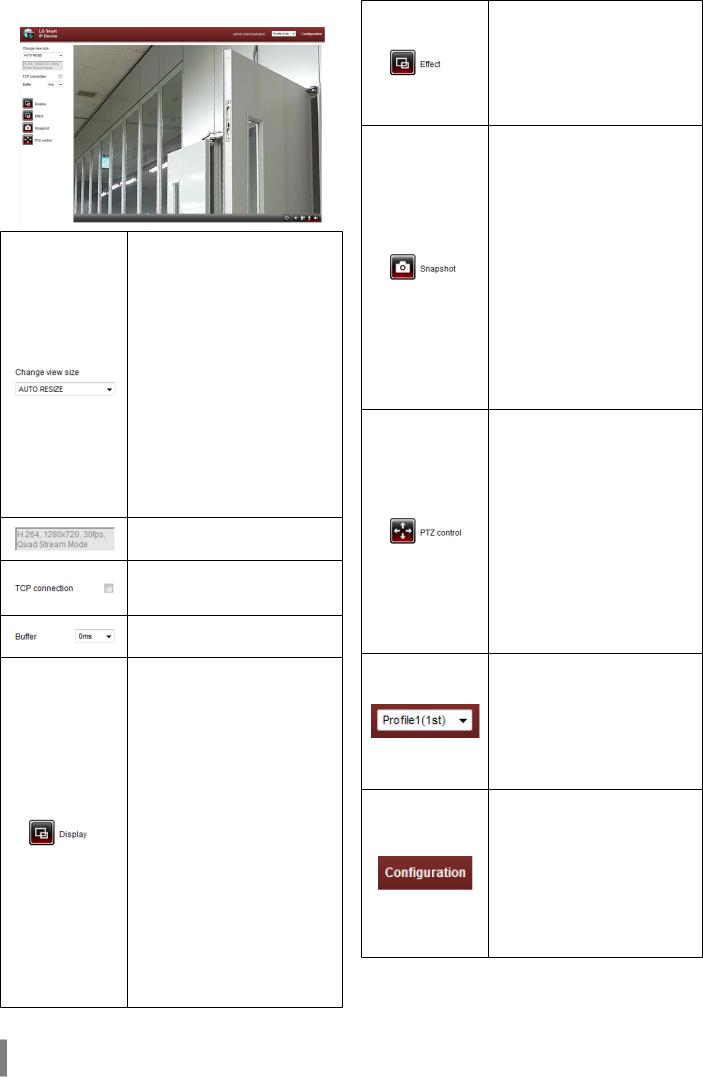
Descripción de LG Smart Web Viewer
Elementos |
Description |
|
Seleccione el tamaño de imagen de vídeo |
|
de la lista desplegable. (FULL SCREEN / |
|
AUTO RESIZE / x0.5 / x1 / x2 / D1 / CIF) |
Nota:
•Seleccione [FULL SCREEN] para pasar a la pantalla completa del monitor. Para volver a la pantalla previa, pulse la tecla ESC o haga un doble clic.
•Cuando selecciona [AUTO RESIZE], el tamaño de la pantalla de visualización en directo se ajusta a la ventana. El ratio de la imagen está fijado por la anchura y la altura.
•Cuando cambia la opción del tamaño de visualización de la imagen a un tamaño mayor o a una resolución superior, puede que la función del navegador no funcione de manera adecuada.
Muestra el Códec de vídeo, la Resolución, FPS y el Modo Preestablecido de la transferencia de vídeo seleccionada.
Marque esta opción que determina el tipo de conexión de red (TCP o UDP). Si la marca, el cliente se conecta al servidor mediante la conexión TCP.
Seleccione el tiempo de transmisión en vivo almacenado en la memoria intermedia.
Haga clic para mostrar las casillas de las opciones [Hostname], [Framerate] y [Bitrate]. Seleccione la [Position] en el menú de [Display]. (Parte superior Izquierda/Derecha)
Video Analysis
>>Hide: La función de muestra del Análisis de Vídeo no está en uso.
>>SVA: Muestra la función de Análisis Inteligente de Vídeo en la ventana de visualización en directo.
>>MD: Muestra la función de Detección del Movimiento en la ventana de visualización en directo.
Nota:
•Mientras [Pivot] está activado, en Perfil2, Perfil3 y Perfil4, MD está disponible cuando un perfil esté establecido en el mismo códec con Perfil1.
•Cuando utiliza la función DPTZ, todas las funciones de Muestra estarán desactivadas durante un tiempo.
Haga clic en efecto y, a continuación marque la casilla de la opción [Edge Enhancement]. El usuario obtiene una recepción más nítida en la ventana de visualización en directo.
Nota:
La característica afecta solo a la ventana de visualización en directo.
Haga clic para guardar en el ordenador la imagen actual en formato JPEG.
1.Haga clic en el botón [Snapshot] para que se muestre la ventana Snapshot (Instantánea).
2.Haga clic en el botón [Save] de la ventana Snapshot (Instantánea).
3.Introduzca el nombre de archivo (formato JPEG) y seleccione la carpeta donde desea guardarlo.
4.Haga clic en el botón [Save] para confirmar.
5.Haga clic en el botón [Cancel] para cerrar la ventana Snapshot (Instantánea).
Nota:
El área de MD y SVA no se muestra en el archivo Snapshot.
Muestra la ventana de control de PTZ (PAN: panorámico / TILT: inclinado / ZOOM: zoom).
Nota:
•Se recomienda realizar el ajuste de Zoom / Focus únicamente durante la instalación. Si realiza el ajuste de Zoom / Focus después de completar la instalación, la pantalla puede cambiar y las funciones pueden comportarse de forma diferente.
•Las series LNB7210 / LNB5110 no soportan el control PTZ.
Las series LND5110 / LNV5110R / LND5110R / LNU5110R / LNU7210R soportan solo Zoom / Enfoque.
Seleccione la transmisión de vídeo. En la lista desplegable de la vista en directo, seleccione la fuente de imágenes de vídeo deseada.
Nota:
Puede definir las configuraciones de transmisión independientemente. Esto permite que el usuario pueda definir la vista en vivo como mejor le convenga.
Proporciona todas las herramientas necesarias para configurar el dispositivo de acuerdo con sus necesidades.
El usuario necesita derechos de administrador para poder realizarlo.
Nota:
Si desea salir del menú de configuración, seleccione una de las secuencia de vídeo en la vista de lista desplegable de visualización en directo o haga clic en el icono del dispositivo IP LG Smart.
6 |
Configuración y funcionamiento |
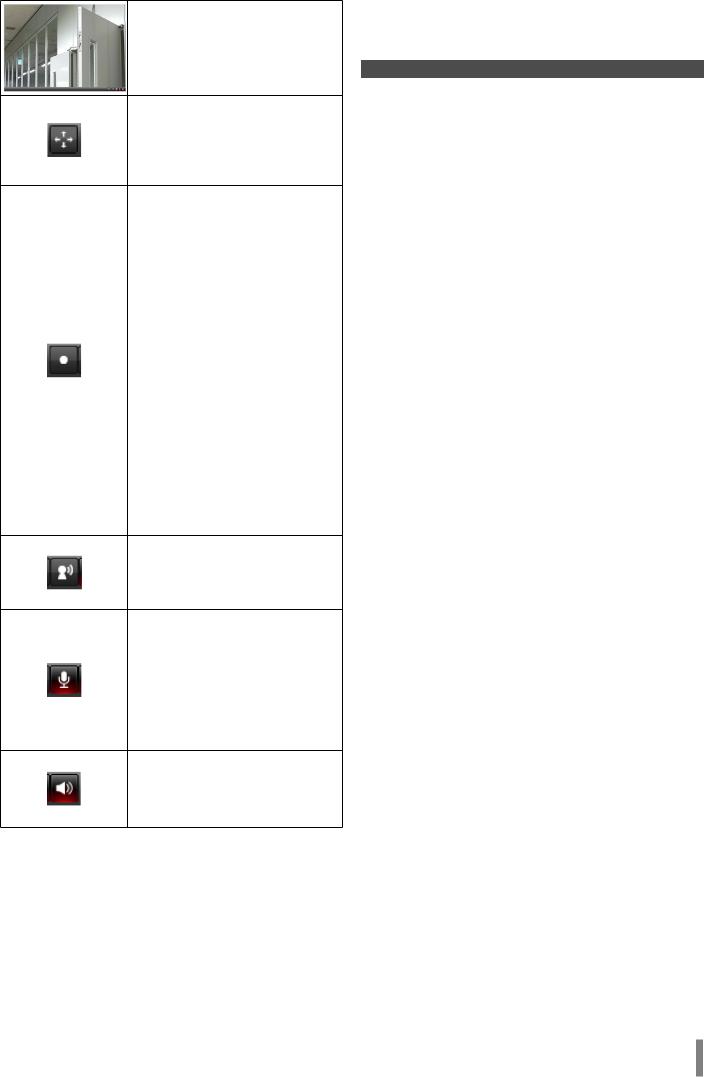
Se muestra la pantalla de vigilancia en vivo actual. Puede supervisar la imagen de la cámara en la ventana de la vista en vivo de LG Smart Web Viewer.
Haga clic en este botón y arrastre el área para utilizar la función PTZ digital. Al hacer clic con el botón derecho, se restablecerá la ampliación previa.
(Icono en color: activado, Icono en escala de grises: desactivado.)
1.Haga clic en este botón para abrir la carpeta de la ventana del navegador. Haga clic en este botón la próxima vez de nuevo, el vídeo se graba de forma automática sin tener que seleccionar la carpeta.
Nota:
•Si quiere cambiar la carpeta, mueva las otras páginas o pulse el botón refrescar.
•Cuando cambia el Perfil, se selecciona una nueva ruta de la carpeta de almacenamiento.
2.El botón de Grabado se activa e inicia la grabación.
Nota:
Si la grabación excede la duración (1 hora) o el tamaño (1 GB),
la grabación se detiene automáticamente con una advertencia.
3.Para detener la grabación, haga clic en este botón, durante la grabación.
Haga clic en este botón para conectar o desconectar la comunicación de audio entre el dispositivo IP de LG y el PC conectado.
(Icono en color: activado, Icono en escala de grises: desactivado.)
Haga clic en este botón para activar o desactivar el micrófono del ordenador.
Nota:
Cuando el audio está habilitado tanto en Entrada como en Salida, el micrófono puede estar disponible para seleccionar el Encendido/Apagado.
(Icono en color: activado, Icono en escala de grises: desactivado.)
Haga clic en este botón para activar o desactivar el sonido del altavoz del ordenador.
(Icono en color: activado, Icono en escala de grises: desactivado.)
Descripción del menú de configuración
En la siguiente tabla se muestra una lista de elementos de menú. Las imágenes de configuración son diferentes según el modelo.
Menú principal |
Menú secundario |
Nota |
|
Version |
|
|
Date & Time |
|
|
Maintenance |
|
System |
Storage |
|
|
Text Overlay |
|
|
Log & Report |
|
|
Language |
|
|
Camera |
|
|
Stream |
|
Audio & Video |
Audio |
|
|
PTZ config |
Opcional |
|
Preset |
Opcional |
|
Basic |
|
|
RTP stream |
|
|
TCP/IP |
|
Network |
DDNS |
|
IP filtering |
|
|
|
|
|
|
SNMP |
|
|
QoS |
|
|
|
|
|
802.1x |
|
|
|
|
User |
Basic |
|
|
Event server |
|
|
Sensor & Relay |
|
|
Motion Detect |
|
|
|
|
Event |
Audio detect |
|
|
Smart Analytics |
|
|
|
|
|
Triggered Event |
|
|
|
|
|
Scheduled Event |
|
|
|
|
Configuración del dispositivo de cámara en red LG
Las características y opciones de la cámara IP de LG se configuran mediante el menú Configuration (Configuración).
Sólo los usuarios con derechos de administrador disponen de permiso para acceder al menú Configuration (Configuración).
Acceso al menú de configuración
Haga clic en el botón [Configuration] para que aparezca la ventana de configuración de LG Smart Web Viewer.
Advertencia
La definición de la configuración debe realizarla el personal de servicio técnico cualificado o instaladores de sistemas.
Configuración y funcionamiento |
7 |
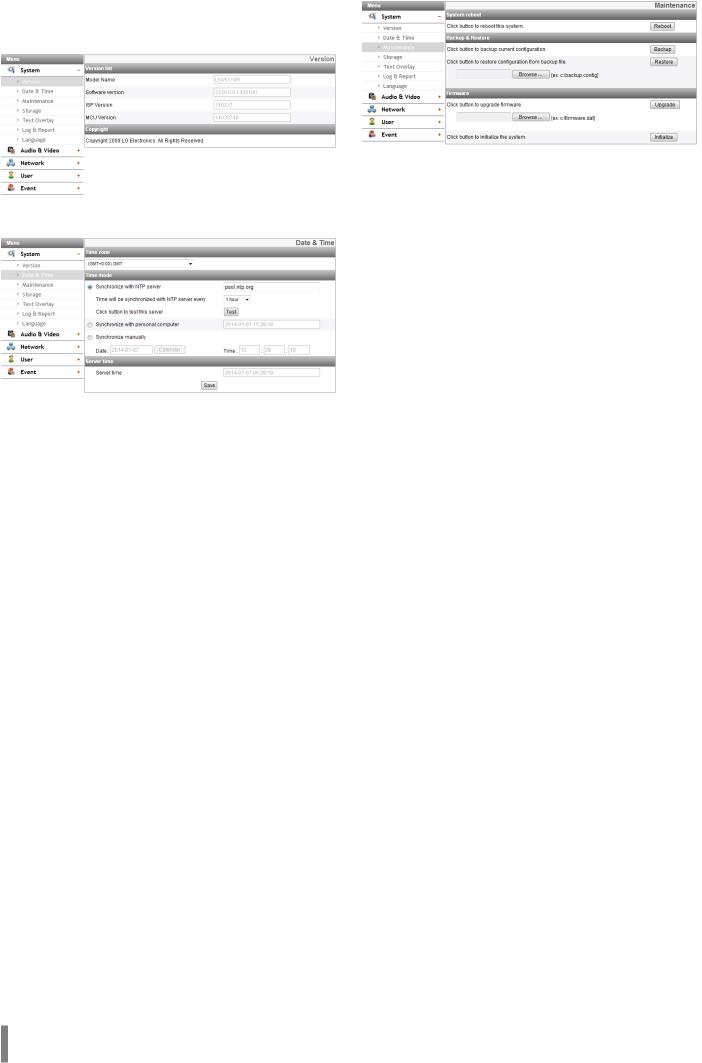
Configuración del sistema |
Maintenance |
Version
Muestra el nombre de modelo actual, software, ISP y versión MCU.
Date & Time
Time zone
Permite definir la diferencia horaria de GMT en el área donde se instaló el dispositivo IP. Puede seleccionar la zona horaria en el área donde se ha instalado el dispositivo IP elegido de la lista desplegable.
Time mode
>>Synchronize with NTP Server: seleccione esta opción si desea sincronizar la hora y la fecha del dispositivo IP con la del servidor horario denominado NTP (Protocolo de hora de red). Especifique el nombre del servidor NTP. Haga clic en el botón [Test] para comprobar la conexión al servidor.
>>Synchronize with personal computer: seleccione esta opción si desea sincronizar la hora y fecha del dispositivo IP con la del ordenador.
>>Synchronize manually: seleccione esta opción si desea definir la hora y la fecha del dispositivo IP manualmente. Seleccione el año, el mes y la fecha, haciendo clic en el botón del calendario. Defina la hora, los minutos y los segundos en los cuadros de edición.
Nota:
•Cuando reinicie el sistema tras el ajuste puede haber una demora en la hora del sistema. Si selecciona la hora correctamente, ajuste la opción [Synchronize with NTP server].
•Consulte la configuración NTP como sistema operativo del Servidor de grabación cuando use la función de grabación Servidor de grabación y el servidor NTP.
Server time
>>Server time: muestra la hora y fecha actuales del dispositivo IP.
•Save: haga clic en este botón para confirmar la configuración.
System reboot
Haga clic en el botón [Reboot] para reiniciar el dispositivo IP. Tan sólo lleva unos minutos ejecutar de nuevo el dispositivo IP.
Backup and restore
>>Backup: para realizar una copia de seguridad de toda la configuración. En caso de que sea necesario, podrá recuperar la configuración de la que realizó la copia de seguridad.
1.Haga clic en el botón [Backup].
2.Haga clic en el botón [Save].
3.Siga las instrucciones en el navegador para especificar la carpeta.
4.Haga clic en el botón [Save] para guardar los ajustes.
>>Restore:
1.Haga clic en el botón [Browse].
2.Busque y abra el archivo donde se encuentran almacenados los datos de configuración.
3.Haga clic en el botón [Restore] para restaurar la configuración y reinicie el sistema.
Nota:
La restauración a partir de una copia de seguridad puede realizarse en dispositivos IP con la misma versión de firmware. Esta función no se permite en múltiples configuraciones o en actualizaciones de firmware.
Firmware
>>Upgrade
1.Haga clic en el botón [Browse].
2.Busque y abra el archivo de firmware.
3.Haga clic en el botón [Upgrade] para actualizar el firmware.
Nota:
Actualizar el sistema puede tardar varios minutos. No cierre el navegador mientras la actualización está en proceso. Cerrar el navegador podría causar fallos. Espere hasta
que aparezca la ventana de confirmación. La ventana de confirmación aparecerá cuando la actualización haya finalizado.
>>Initialize: el botón [Initialize] debe utilizarse con precaución. Si hace clic, establecerá de nuevo los valores predeterminados de fábrica de toda la configuración del dispositivo IP. Excepto los parámetros Network (Red), PTZ Protocol (Protocolo PTZ) y Preset (Preajuste). (La opción depende del modelo.)
Nota:
Consulte “Elimine el Cache del navegador” en la Solución de problemas.
8 |
Configuración y funcionamiento |

Storage
Genernal
>>Overwrite: Si la tarjeta micro SD no tiene espacio suficiente y se ha activado esta opción. Sobrescribirá los datos más antiguos.
>>DiskFull Notification: Envía un correo electrónico de aviso al servidor SMTP cuando la tarjeta micro SD se ha grabado completamente. Seleccione el servidor SMTP de la lista desplegable. Registre el servidor SMTP en el ajuste de servidor de sucesos para ajustar esta función.
>>Network Failure Recording: Seleccione la casilla para activar la función de grabación de la tarjeta micro SD. Si el sistema no funciona con el servidor de grabación, el sistema grabará los datos en la tarjeta micro SD. Cuando el sistema se conecte de nuevo al servidor de grabación, los datos de
la tarjeta micro SD se transferirán al servidor de grabación automáticamente.
>>Recording Server IP: Introduzca la IP del servidor de grabación.
>>Set as NTP server IP: Haga clic en este botón para utilizar la IP de servidor de grabación como IP del servidor NTP.
Nota:
•El nombre del archivo grabado se crea automáticamente como archivo del tipo “[Created date of the file]_[GMT Recording Time].DAT”.
•Si la capacidad de la tarjeta SD es inferior 200 MB, se para la grabación o sobrescribe el nuevo archivo tras borrar el antiguo, según el ajuste [Overwrite]. El archivo sobrescrito no se puede reproducir o causará fallos de funcionamiento durante la descarga.
•El archivo grabado en la tarjeta SD, graba un cuadro por segundo con códec de vídeo en MJPEG.
Device Management
>>Uso de la tarjeta micro SD.
1.Inserte la tarjeta micro SD cuidadosamente en la ranura para tarjetas micro SD de la cámara.
2.Haga clic en el botón [Mount]. Si la tarjeta micro SD se ha montado en el sistema correctamente, el botón [Mount] cambiará a [Unmount].
3.Muestra la información de las opciones [Disk ID], [Status], y [Capacity].
Nota:
•Cuando la tarjeta micro SD esté montada, deberá formatearla. Una vez formateada la tarjeta micro SD haga clic en el botón [Mount] para usarla.
•Cuando utilice la función de formateo de la tarjeta micro SD, puede no progresar correctamente. En este caso, inténtelo de nuevo tras esperar unos minutos.
>>Retirada de la tarjeta micro SD.
1.Haga clic en el botón [Unmount]. Si la tarjeta micro SD se ha desmontado en el sistema correctamente, el botón [Unmount] cambiará a [Mount].
2.Retire la tarjeta micro SD cuidadosamente de la ranura para tarjetas micro SD de la cámara.
Nota:
Cuando utilice la función Desmontar, puede no progresar inmediatamente. Las operaciones como la grabación del sistema y la lectura de datos requieren un tiempo de parada antes de que se activa la función Desmontar. En este caso, inténtelo de nuevo tras esperar unos minutos.
File Format
>>File Format: Puede seleccionar el Formato de Archivo de Grabado (AVI o DAT). Grabado, Búsqueda y Descarga estarán disponibles de en función de la configuración.
Nota:
•Grabación SD o Formato de Envío FTP (Vídeo) están ajustados según las configuraciones. Cuando selecciona AVI, [Auto Recording function] ésta puede no estar activada, en caso de un error de la red.
•La hora de la IP de la camara aparecerá en los reproductores basados en DirectShow como Windows Media Player y MPlayer.
File Management
Muestra en la lista el archivo grabado de la tarjeta micro SD. Haga clic en el botón [Search] para visualizar el archivo grabado. La lista se actualizará cuando haga clic en el botón [Search].
>>Para visualizar el archivo grabado de la tarjeta micro SD
1.Selección de la opción de búsqueda.
-- All: Busca todos los archivos grabados en la tarjeta micro SD.
-- Some: Se puede seleccionar la condición de búsqueda con las opciones de fecha y hora.
2.Haga clic en el botón [Search] y se mostrarán en la lista los resultados de la búsqueda.
>>Download: Puede descargar a su PC los datos grabados en la lista. Seleccione un archivo grabado de la lista y haga clic en el botón [Download]. Se mostrará la ventana del mensaje de confirmación. Debe descargar todos los archivos grabados (*.DAT) y el archivo de información (*.INFO). Puede descargar como archivo AVI según el formato del archivo.
Nota:
• Se recomienda desactivar la función [Overwrite] antes de descargar el archivo. Cuando la función [Overwrite] está activa, puede sobrescribirse la archivo de descarga si la tarjeta micro SD no tiene suficiente espacio.
• El archivo de descarga se puede reproducir con el reproductor LG File player.
>>Remove: Borra el archivo de la tarjeta SD.
•Save: haga clic en este botón para confirmar la configuración.
Configuración y funcionamiento |
9 |

Text Overlay
>> Multi-Line Text: Introduzca los caracteres en el campo de
|
|
|
|
|
|
|
texto. La máxima entrada de caracteres depende de la |
||||||||
|
|
|
|
|
|
|
resolución. |
|
|
|
|
|
|
||
|
|
|
|
|
|
|
-- LND5110 / LNB5110 / LNV5110R / LND5110R / |
|
|||||||
|
|
|
|
|
|
|
|
LNU5110R Serie |
|
|
|
|
|
|
|
|
|
|
|
|
|
|
|
|
|
|
|
|
|
||
|
|
|
|
|
|
|
|
Modo Captura |
16:9 |
|
4:3 o 5:4 |
||||
|
|
|
|
|
|
|
|
Tamaño de la |
Columna |
|
Línea |
Columna |
|
Línea |
|
|
|
|
|
|
|
|
|
Fuente |
|
|
|||||
|
|
|
|
|
|
|
|
|
|
|
|
|
|
||
|
|
|
|
|
|
|
|
0 |
32 |
|
12 |
32 |
|
16 |
|
|
|
|
|
|
|
|
|
1 |
32 |
|
12 |
32 |
|
16 |
|
|
|
|
|
|
|
|
|
2 |
24 |
|
12 |
24 |
|
16 |
|
Preview |
|
|
|
|
|
3 |
18 |
|
9 |
18 |
|
12 |
|||
|
|
|
|
-- LNB7210 / LNV7210 / LND7210 / |
|
|
|
||||||||
Puede realizar una vista previa de la imagen de la cámara en la |
|
|
|
||||||||||||
ventana de vista previa. |
|
|
|
|
|
LNV7210R / LND7210R / LNU7210R Serie |
|
||||||||
Mode |
|
|
|
|
|
|
|
|
|
|
|
|
|||
|
|
|
|
|
Tamaño de la |
Columna |
|
Línea |
|
|
|
||||
>> Normal Mode: Siga el procedimiento normal de la opción de |
|
Fuente |
|
|
|
|
|||||||||
|
|
|
|
|
|
|
|||||||||
superposición del texto mediante la selección de [Normal |
|
0 |
32 |
|
16 |
|
|
|
|||||||
Mode]. |
|
|
|
|
|
1 |
32 |
|
16 |
|
|
|
|||
|
|
|
|
|
|
|
|
|
|
|
|
||||
>> Multiline Mode: Establezca más caracteres, colores y |
|
2 |
32 |
|
16 |
|
|
|
|||||||
tamaños de la superposición del texto mediante la selección |
|
3 |
27 |
|
13 |
|
|
|
|||||||
de [Multiline Mode]. La superposición del texto se muestra |
|
|
|
|
|
||||||||||
>> Color: Crea cualquier color adaptando el Nivel RGB. |
|
||||||||||||||
en la parte superior izquierda de la pantalla. |
|
|
|
||||||||||||
|
|
>> Size: Es posible ajustar el tamaño de la fuente. |
|
||||||||||||
Basic Configuration |
|
|
|
|
|
||||||||||
|
|
|
|
>> Transparency: Puede ajustar la transparencia del fondo de |
|||||||||||
Cuando selecciona [Normal Mode], puede ajustar la [Date&Time], la |
|||||||||||||||
texto. |
|
|
|
|
|
|
|||||||||
[Text Information], la [X position], la [Y position] y la función [User |
|
|
|
|
|
|
|||||||||
Nota: |
|
|
|
|
|
|
|||||||||
Title]. Otras funciones se podrán ajustar mediante la selección de |
|
|
|
|
|
|
|||||||||
|
|
|
|
|
|
|
|
||||||||
[Multiline Mode]. |
|
|
|
|
• Si cambia [CaptureMode], el carácter existente puede |
||||||||||
>> Date&Time: Marque la casilla [Date&Time] para mostrar la |
|
que no se vea parcialmente. |
|
|
|
|
|||||||||
hora y fecha de Client PC. |
|
|
• La [Multi-Line Text] es una característica extraordinaria. |
||||||||||||
>> Text Information: Introduzca los caracteres en el campo de |
|
Cuando refresca un navegador para conectar esta |
|||||||||||||
texto. (De [Text1] a [Text2]) La máxima entrada de caracteres |
|
opción de nuevo, el campo de entrada de texto de |
|||||||||||||
depende de la resolución. |
|
|
|
[Multi-Line Text] se elimina, pero los contenidos de |
|||||||||||
-- LND5110 / LNB5110 / LNV5110R / LND5110R / |
|
superposición del texto permanecen en la pantalla de |
|||||||||||||
|
LNU5110R Serie |
|
|
|
|
|
visualización en directo. |
|
|
|
|
||||
|
|
|
|
|
|
|
• Si utiliza las siguientes características la superposición |
||||||||
|
Modo Captura |
|
Columna |
|
Línea |
|
|||||||||
|
|
|
|
|
del texto cambia [Normal Mode] : |
|
|
|
|||||||
|
16:9 |
|
24 |
|
12 |
|
|
|
|
|
|||||
|
|
|
|
|
[System>Maintenance>Reboot], |
|
|
|
|||||||
|
4:3 o 5:4 |
|
24 |
|
16 |
|
|
|
|
|
|||||
|
|
|
|
|
[Audio & Video>Camera>Install>CaptureMode], |
|
|||||||||
-- LNB7210 / LNV7210 / LND7210 / |
|
|
|
|
|||||||||||
|
|
|
[Audio & Video>Camera>Install>Install Preset], |
|
|||||||||||
|
LNV7210R / LND7210R / LNU7210R Serie |
|
|
|
[Audio & Video>Camera>Install>WDR], |
|
|||||||||
|
|
|
|
|
|
|
|
[Audio & Video>Camera>Install>Sensor Framerate] |
|||||||
|
Columna |
|
Línea |
|
|
|
|||||||||
|
|
|
|
|
• El texto puede estar borroso en función del fondo de |
||||||||||
|
27 |
|
13 |
|
|
|
|||||||||
|
|
|
|
|
|
escena y de la calidad de códec. En este caso, puede |
|||||||||
>> X Position: Ajuste la posición horizontal de cada |
|
||||||||||||||
|
establecer el área de texto como Smart codec. |
|
|||||||||||||
superposición del texto. |
|
|
|
|
|
|
|||||||||
|
|
|
|
• Save: haga clic en este botón para confirmar la configuración. |
|||||||||||
>> Y Position: Ajuste la posición vertical de cada superposición |
|||||||||||||||
del texto.
>>User Title: Introduzca el título de usuario. El título de usuario se muestra en la parte inferior derecha de la pantalla.
10 |
Configuración y funcionamiento |
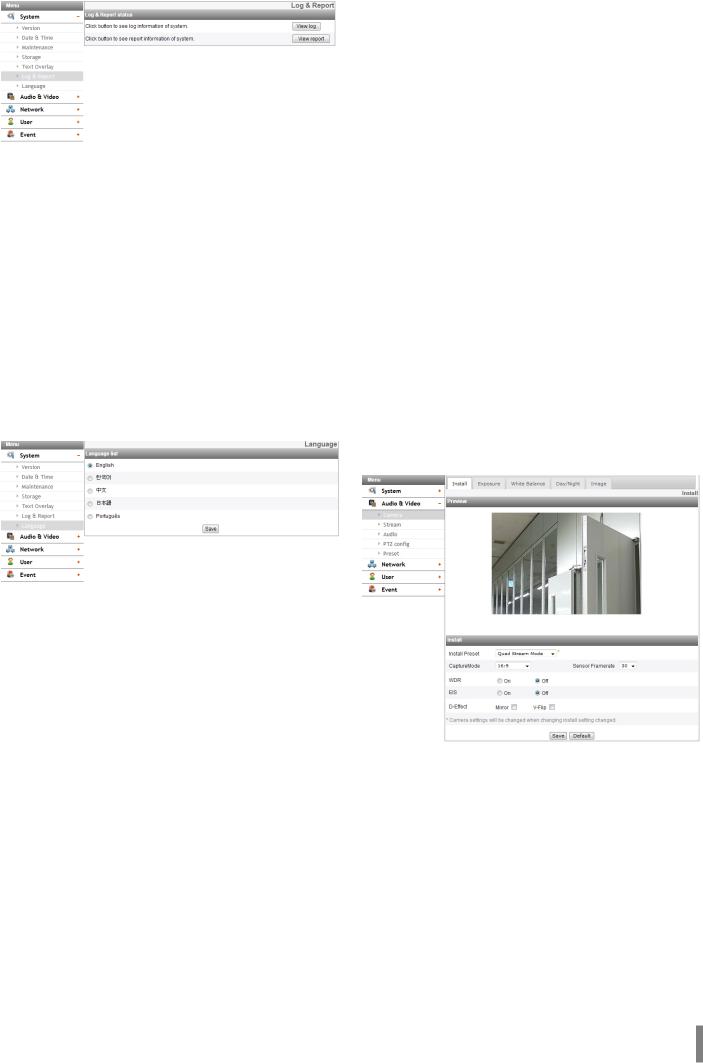
Log & Report
Log & Report status
El registro del sistema ofrece un resumen del estado del dispositivo IP. La unidad registra los datos de la actividad del software en un archivo.
>>View Log: haga clic en este botón para visualizar la información de registro del sistema.
-- Download: Haga clic sobre este botón para visualizar la información de conexión del sistema.
>>View report: Haga clic en este botón para abrir el informe del sistema.
-- Download: Haga clic sobre este botón para visualizar el reporte informativo del sistema.
Nota:
El archivo tele cargado es de tipo UNIX. Si abre el archivo con Microsoft Notepad, se visualizará el texto como si el archivo no contuviese ningún salto de línea.
Language
Language list
Seleccione un idioma de la pantalla de menú de configuración e información de LG Smart Web Viewer.
•Save: haga clic en este botón para confirmar la configuración.
Configuración de Audio & Video (Audio y vídeo)
Camera
Preview
(Para la serie LNB7210 / LNB5110 únicamente)
Puede realizar una vista previa de la imagen de la cámara en la ventana de vista previa.
Nota:
La pantalla de vista previa puede ser diferente dependiendo de los modelos.
Preview
(Para la serie LND5110 / LNV5110R / LND5110R / LNU5110R / LNV7210 / LND7210 / LNV7210R / LND7210R / LNU7210R únicamente)
1.Mueva la cámara al punto deseado con los botones de flecha.
2.Ajuste las opciones de zoom, enfoque o iris.
3.Ajuste las opciones de desplazamiento lateral, inclinación, zoom o enfoque. (Las series LND5110 / LNV5110R / LND5110R / LNU5110R / LNU7210R no soportan la función PAN y TILT.)
Nota:
•Focus Push: Para guardar la ubicación final se lleva a cabo la función de Enfoque Automático.
•Excepto por [Focus Push], la ubicación de las lentes no está guardada. Si el software está apagado o se ha reiniciado, puede que el objetivo no se desplace a la ubicación final.
•Mantenga pulsado el botón de dirección, la cámara se mueve continuamente hasta que suelte el botón, mueva un paso mientras que ajusta el valor. Según el valor del paso establecido, el movimiento PTZ puede vacilar durante un segundo.
Install
>>Install Preset: Seleccione el modo Preestablecido de Instalación de la lista desplegable.
Nota:
•El ajuste de la máscara de privacidad se inician cada vez que se selecciona o deselecciona el Modo Dinámico.
•Se muestran las restricciones de acuerdo a los ajustes preestablecidos al pasar el ratón sobre la parte superior derecha del cuadro de lista desplegable.
Install |
Sensor |
Pivot |
Video |
WDR |
Transmisión |
|
Preset |
Framerate |
Out |
Máxima |
|||
|
|
|||||
Quad |
25 o 30 |
Desactivar |
Desactivar |
Activado / |
4 |
|
Stream |
Desactivar |
|||||
Triple |
25 o 30 |
Desactivar |
NTSC / |
Activado / |
3 |
|
Stream |
(Predeterminado) |
PAL / |
Desactivar |
|||
|
Desactivar |
|
||||
Pivot |
25 o 30 |
Activado |
Desactivar |
Activado / |
3 |
|
Desactivar |
Configuración y funcionamiento |
11 |

High |
50 o 60 |
Desactivar |
Desactivar |
Desactivar |
2 |
|
Framerate |
||||||
|
|
|
|
|
>> Capture Mode (Para la serie LND5110 / LNV5110R / LND5110R / LNU5110R / LNB5110 únicamente): Seleccione el modo de captura.
|
Modo Captura |
Resolución |
|
16:9 |
1280 x 720 |
|
4:3 o 5:4 |
1280 x 1024 |
|
Nota: |
|
Si cambia la opción de Modo de Captura, los ajustes de Privacidad del menú OSD se inicializan.
>> Sensor Framerate: Seleccione el valor de velocidad de fotogramas del sensor.
Nota:
• El valor máximo FPS no puede ser mayor que el valor de velocidad de fotogramas del sensor.
• Dinámico, Salida de vídeo, WDR, Recuento de Transmisión Máxima, están limitados dependiendo del los ajustes de Preestablecimiento de Instalación.
• Es necesario restablecer la Detección de Movimiento y Smart Analytics en el menú de Eventos cada vez que el Modo Dinámico esté seleccionado o sea desactivado.
>> Video Out: Seleccione el estándar de vídeo de la cámara desde la lista desplegable.
>> WDR: la función WDR (Wide dynamic range, rango dinámico amplio) puede resultar de utilidad en condiciones donde cambie mucho la iluminación. Permite capturar tanto
la parte oscura como la parte brillante y combinar las diferencias en una escena para generar una imagen de alto realismo como la escena original.
Nota:
Cuando la función WDR se está ejecutando, se ejecuta el [Dynamic Range Enhancer] y la [Minimum Shutter Speed] se ajusta automáticamente.
>> EIS: La función estabilizadora de imágenes minimiza la vibración de la imagen que produce una baja frecuencia. Esta función resulta útil para la vigilancia de exteriores. Seleccione la opción [EIS] y defínala como [On] o [Off].
>> D-Effect: Permite seleccionar el efecto digital. -- Mirror: activa el efecto espejo.
-- V-Flip: voltea la imagen de forma vertical.
Nota:
• La configuración del códec de vídeo se debe establecer en H.264 o H.264_HIGH para ejecutar las funciones EIS y Pivotar.
• Cuando se cambia la configuración de [Install Preset], [Sensor Framerate] y [WDR], el sistema puede ser reiniciado o el vídeo puede desconectarse temporalmente.
• Las funciones [Mirror] y [V-Flip] pueden seleccionarse a la vez.
• En el modo [Pivot], la Superposición del Texto rota 90 grados en sentido antihorario hacia la salida. No está afectado por el Espero o V-Flip.
• Los ajustes de Instalar se actualizan en el momento de introducir la pestaña Instalar.
• Save: haga clic en este botón para confirmar la configuración.
• Default: haga clic en este botón para restaurar el dispositivo IP con la configuración original de fábrica.
Focus (Para la serie LND5110 / LNV5110R / LND5110R / LNU5110R únicamente)
>>Mode: Seleccione la opción [Mode] en el menú [Focus] y luego seleccione uno de los siguientes modos.
-- Zoom Trig: Después de cambiar la posición de zoom, la cámara ejecuta el enfoque automático una vez. También se habilita el enfoque manual.
-- Manual: Use  ,
,  ,
,  ,
,  ,
,  o
o  el botón para ajustar la posición de enfoque manualmente.
el botón para ajustar la posición de enfoque manualmente.
-- Focus Push: Esta función se activará automáticamente para ajustar el enfoque.
-- Focus Save: Guarde la posición del zoom y el enfoque de manera instantánea haciendo clic en este botón. El enfoque se desplaza a la posición almacenada incluso si se restablece la cámara.
-- Focus Reset: Si se produce un funcionamiento anormal o si la cámara está desenfocada por golpes externos o por otras razones, haga clic en este botón para inicializar el objetivo y volver a la posición actual.
Nota:
•Después de la instalación, el enfoque puede estar retorcido por choques externos. En ese caso, pulse la tecla [Focus Reset] para inicializar el objetivo.
•Haga clic en  ,
,  ,
,  ,
,  ,
,  o
o  en el botón para mover en un intervalo reducido. Y el intervalo de movimiento depende de la forma de los botones
en el botón para mover en un intervalo reducido. Y el intervalo de movimiento depende de la forma de los botones  ,
,  ,
,  .
.
>>Day/Night AF: Puede establecer la función AF cuando se convierte al modo Día/Noche.
-- High / Medium / Low : Seleccione [High], [Medium] o [Low] para el rango de operación AF. Cuando se
selecciona [High], se establecer el rango de operación más amplio de AF.
-- OFF: No utilice la función AF cuando se convierte al modo Día/Noche.
>>Night Offset (Para la serie LNV5110R / LND5110R / LNU5110R únicamente): Ajuste manualmente el enfoque al modo noche de la función Día/Noche. Ajuste el valor moviendo el mango o presionando el botón de la flecha.
Nota:
•100 es el valor estándar. Mientras más cerca está el valor a 200 más lejana es la distancia de enfoque, y mientras más cerca a 0, más cercana.
•Cuando la función Día/Noche se convierte al modo día, el enfoque vuelve a su posición inicial.
•Será altamente eficiente cuando sea difícil de enfocar en la función [Day / Night AF].
12 |
Configuración y funcionamiento |
